一.HTML5新特性
1.语义化标签 (★★)
以前布局,我们基本用 div 来做。div 对于搜索引擎来说,是没有语义的
<div class=“header”> </div>
<div class=“nav”> </div>
<div class=“content”> </div>
<div class=“footer”> </div>
发展到了HTML5后,新增了一些语义化标签,这样的话更加有利于浏览器的搜索引擎搜索,也方便了网站的seo(Search Engine Optimization,搜索引擎优化),下面就是新增的一些语义化标签
<header>头部标签<nav>导航标签<article>内容标签<section>定义文档某个区域<aside>侧边栏标签<footer>尾部标签
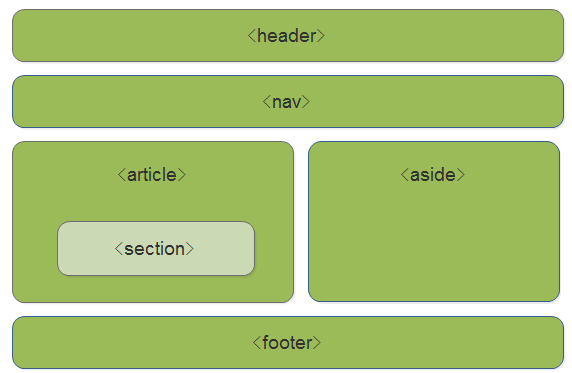
2.视频标签- video(★★★)
基本使用
当前 元素支持三种视频格式: 尽量使用 mp4格式
使用语法:
<video src="media/mi.mp4"></video>
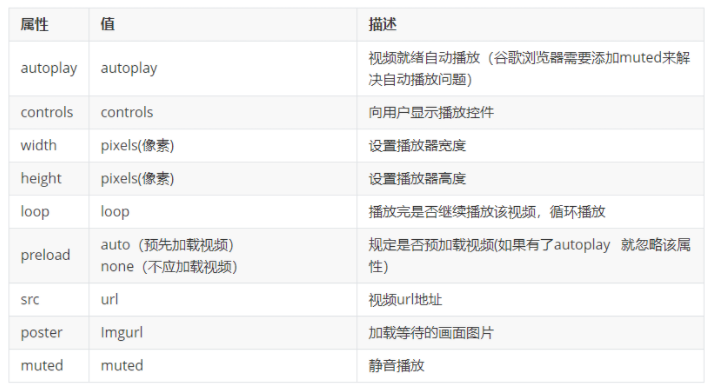
示例代码:
<video src="media/mi.mp4" autoplay="autoplay" muted="muted" loop="loop" poster="media/mi9.jpg"></video>
3.音频标签- audio
基本使用
当前 元素支持三种视频格式: 尽量使用 mp3格式
使用语法:
<audio src="media/music.mp3"></audio>
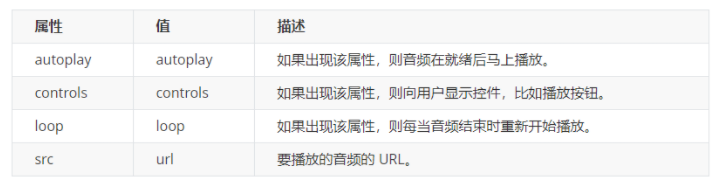
示例代码:
<audio src="media/music.mp3" autoplay="autoplay" controls="controls"></audio>
4.新增的表单元素 (★★)
在H5中,帮我们新增加了很多类型的表单,这样方便了程序员的开发
课堂案例:在这个案例中,熟练了新增表单的用法

案例代码:
<!-- 我们验证的时候必须添加form表单域 -->
<form action=""><ul><li>邮箱: <input type="email" /></li><li>网址: <input type="url" /></li><li>日期: <input type="date" /></li><li>时间: <input type="time" /></li><li>数量: <input type="number" /></li><li>手机号码: <input type="tel" /></li><li>搜索: <input type="search" /></li><li>颜色: <input type="color" /></li><!-- 当我们点击提交按钮就可以验证表单了 --><li> <input type="submit" value="提交"></li></ul>
</form>
常见输入类型
text password radio checkbox button file hidden submit reset image
新的输入类型
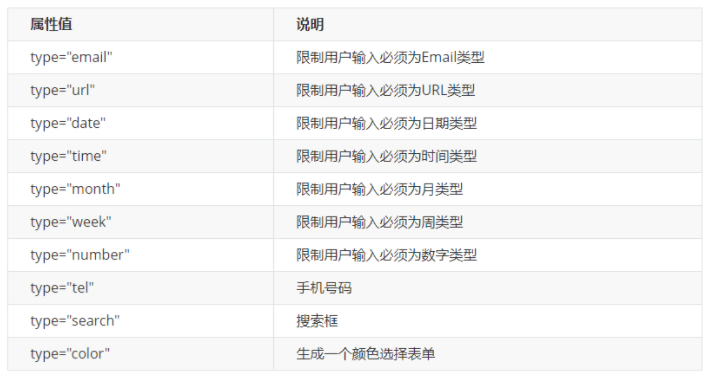
类型很多,我们现阶段重点记忆三个: number tel search
5.新增的表单属性
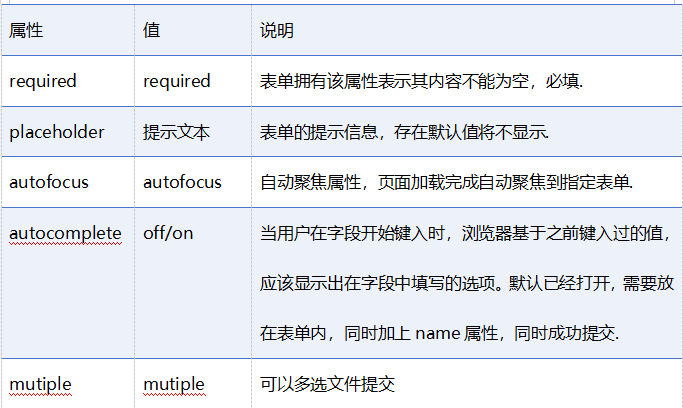
二.CSS3新特性
1.属性选择器(★★)
属性选择器,按照字面意思,都是根据标签中的属性来选择元素
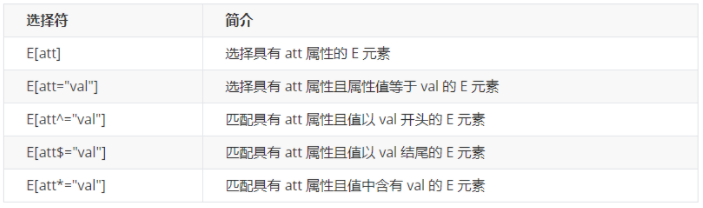
示例代码:
/* 只选择 type =text 文本框的input 选取出来 */
input[type=text] {color: pink;
}
/* 选择首先是div 然后 具有class属性 并且属性值 必须是 icon开头的这些元素 */
div[class^=icon] {color: red;
}
/* 选择首先是section 然后 具有class属性 并且属性值 必须是 data结尾的这些元素 */
section[class$=data] {color: blue;
}
- 属性选择器,按照字面意思,都是根据标签中的属性来选择元素
- 属性选择器可以根据元素特定属性的来选择元素。 这样就可以不用借助于类或者id选择器
- 属性选择器也可以选择出来自定义的属性
- **注意:**类选择器、属性选择器、伪类选择器,权重为 10。
2.结构伪类选择器
结构伪类选择器主要根据文档结构来选择器元素, 常用于根据父级选择器里面的子元素
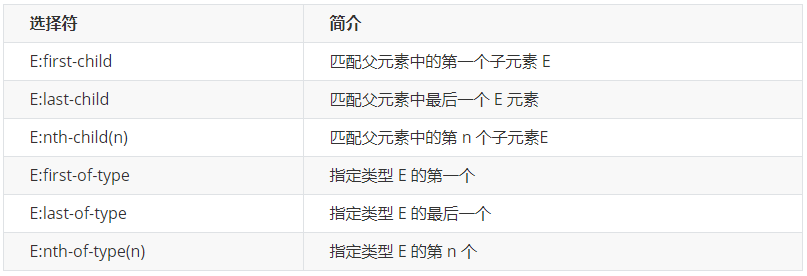
E:first-child
匹配父元素的第一个子元素E
<style>ul li:first-child{background-color: red;}</style><ul><li>列表项一</li><li>列表项二</li><li>列表项三</li><li>列表项四</li></ul>
E:last-child 则是选择到了最后一个li标签
E:nth-child(n)(★★★)
匹配到父元素的第n个元素
-
匹配到父元素的第2个子元素
ul li:nth-child(2){} -
匹配到父元素的序号为奇数的子元素
ul li:nth-child(odd){}odd 是关键字 奇数的意思(3个字母 ) -
匹配到父元素的序号为偶数的子元素
ul li:nth-child(even){}even(4个字母 ) -
匹配到父元素的前3个子元素
ul li:nth-child(-n+3){}选择器中的 n 是怎么变化的呢?
因为 n是从 0 ,1,2,3… 一直递增
所以 -n+3 就变成了
- n=0 时 -0+3=3
- n=1时 -1+3=2
- n=2时 -2+3=1
- n=3时 -3+3=0
- …
一些常用的公式: 公式不是死的,在这里列举出来让大家能够找寻到这个模式,能够理解代码,这样才能写出满足自己功能需求的代码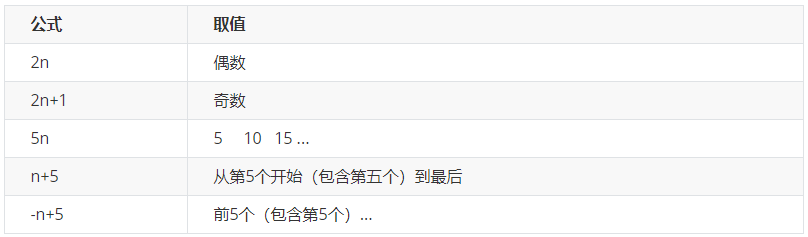
常用的结构伪类选择器是: nth-child(n) {...}
E:nth-child 与 E:nth-of-type 的区别
这里只讲明 E:nth-child(n) 和 E:nth-of-type(n) 的区别 剩下的 E:first-of-type E:last-of-type E:nth-last-of-type(n) 同理做推导即可
<style>ul li:nth-child(2){/* 字体变成红色 */color: red;}ul li:nth-of-type(2){/* 背景变成绿色 */background-color: green;}</style><ul><li>列表项一</li><p>乱来的p标签</p><li>列表项二</li><li>列表项三</li><li>列表项四</li></ul>
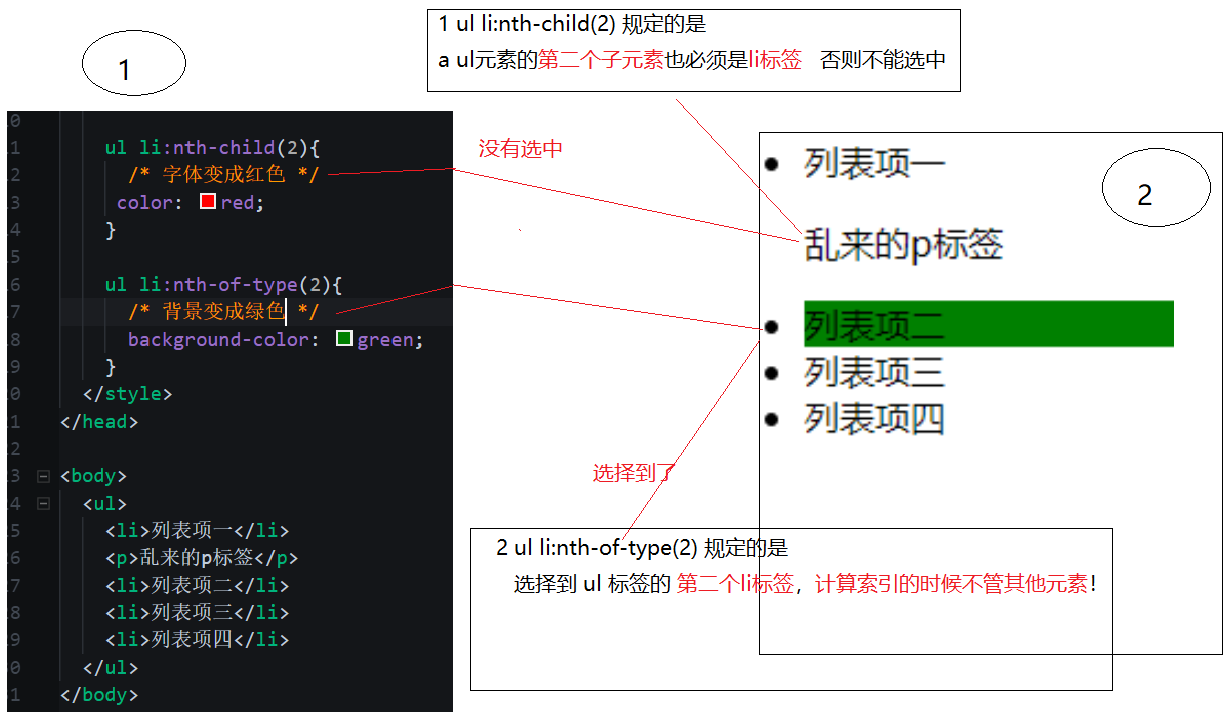
也就是说:
E:nth-child(n)匹配父元素的第n个子元素E,也就是说,nth-child 对父元素里面所有孩子排序选择(序号是固定的) 先找到第n个孩子,然后看看是否和E匹配E:nth-of-type(n)匹配同类型中的第n个同级兄弟元素E,也就是说,对父元素里面指定子元素进行排序选择。 先去匹配E ,然后再根据E 找第n个孩子
3.伪元素选择器(★★★)
伪元素选择器可以帮助我们利用CSS创建新标签元素,而不需要HTML标签,从而简化HTML结构

示例demo
<style>div {width: 200px;height: 200px;background-color: pink;}/* div::before 权重是2 */div::before {/* 这个content是必须要写的 */content: '我';}div::after {content: '小猪佩奇';}
</style>
<body><div>是</div>
</body>
注意:
- before 和 after 创建一个元素,但是属于行内元素
- 新创建的这个元素在文档树中是找不到的,所以我们称为伪元素
- 语法: element::before {}
- before 和 after 必须有 content 属性
- before 在父元素内容的前面创建元素,after 在父元素内容的后面插入元素
伪元素选择器和标签选择器一样,权重为 1
应用场景一: 字体图标
在实际工作中,字体图标基本上都是用伪元素来实现的,好处在于我们不需要在结构中额外去定义字体图标的标签,通过content属性来设置字体图标的 编码
步骤:
- 结构中定义div盒子
- 在style中先申明字体 @font-face
- 在style中定义after伪元素 div::after{…}
- 在after伪元素中 设置content属性,属性的值就是字体编码
- 在after伪元素中 设置font-family的属性
- 利用定位的方式,让伪元素定位到相应的位置;记住定位口诀:子绝父相
<head>...<style>@font-face {font-family: 'icomoon';src: url('fonts/icomoon.eot?1lv3na');src: url('fonts/icomoon.eot?1lv3na#iefix') format('embedded-opentype'),url('fonts/icomoon.ttf?1lv3na') format('truetype'),url('fonts/icomoon.woff?1lv3na') format('woff'),url('fonts/icomoon.svg?1lv3na#icomoon') format('svg');font-weight: normal;font-style: normal;font-display: block;}div {position: relative;width: 200px;height: 35px;border: 1px solid red;}div::after {position: absolute;top: 10px;right: 10px;font-family: 'icomoon';/* content: ''; */content: '\e91e';color: red;font-size: 18px;}</style>
</head>
<body><div></div>
</body>
应用场景二: 仿土豆效果
把之前的代码进行了改善
步骤:
- 找到之前写过的仿土豆的结构和样式,拷贝到自己的页面中
- 删除之前的mask遮罩
- 在style中,给大的div盒子(类名叫tudou的),设置 before伪元素
- 这个伪元素充当的是遮罩的角色,所以我们不用设置内容,但是需要设置content属性,属性的值为空字符串
- 给这个遮罩设置宽高,背景颜色,默认是隐藏的
- 当鼠标移入到 div盒子时候,让遮罩显示,利用 hover 来实现
<head>...<style>.tudou {position: relative;width: 444px;height: 320px;background-color: pink;margin: 30px auto;}.tudou img {width: 100%;height: 100%;}.tudou::before {content: '';/* 隐藏遮罩层 */display: none;position: absolute;top: 0;left: 0;width: 100%;height: 100%;background: rgba(0, 0, 0, .4) url(images/arr.png) no-repeat center;}/* 当我们鼠标经过了 土豆这个盒子,就让里面before遮罩层显示出来 */.tudou:hover::before {/* 而是显示元素 */display: block;}</style>
</head><body><div class="tudou"><img src="images/tudou.jpg" alt=""></div><div class="tudou"><img src="images/tudou.jpg" alt=""></div><div class="tudou"><img src="images/tudou.jpg" alt=""></div><div class="tudou"><img src="images/tudou.jpg" alt=""></div>
</body>
应用场景三: 清除浮动
回忆一下清除浮动的方式:
- 额外标签法也称为隔墙法,是 W3C 推荐的做法。
- 父级添加 overflow 属性
- 父级添加after伪元素
- 父级添加双伪元素
额外标签法也称为隔墙法,是 W3C 推荐的做法
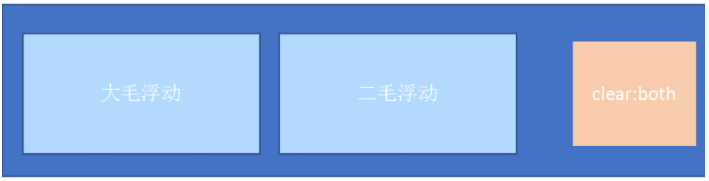
注意: 要求这个新的空标签必须是块级元素
后面两种伪元素清除浮动算是第一种额外标签法的一个升级和优化
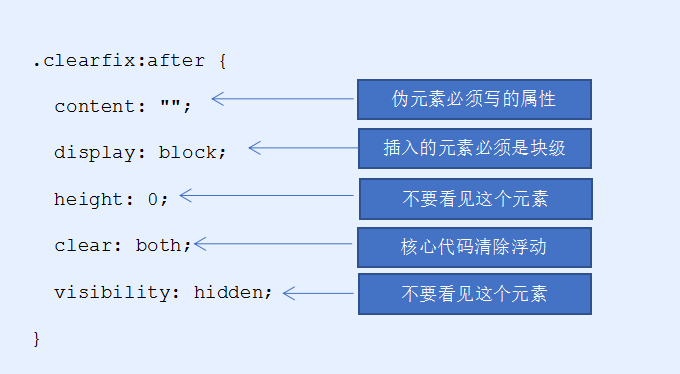
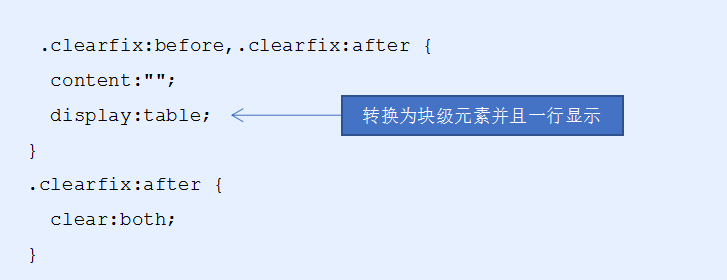
盒子模型(★★★)
CSS3 中可以通过 box-sizing 来指定盒模型,有2个值:即可指定为 content-box、border-box,这样我们计算盒子大小的方式就发生了改变
可以分成两种情况:
- box-sizing: content-box 盒子大小为 width + padding + border (以前默认的)
- box-sizing: border-box 盒子大小为 width
如果盒子模型我们改为了box-sizing: border-box , 那padding和border就不会撑大盒子了(前提padding和border不会超过width宽度)
其他特性(★)
图标变模糊 – CSS3滤镜filter
filter CSS属性将模糊或颜色偏移等图形效果应用于元素
语法:
filter: 函数(); --> 例如: filter: blur(5px); --> blur模糊处理 数值越大越模糊
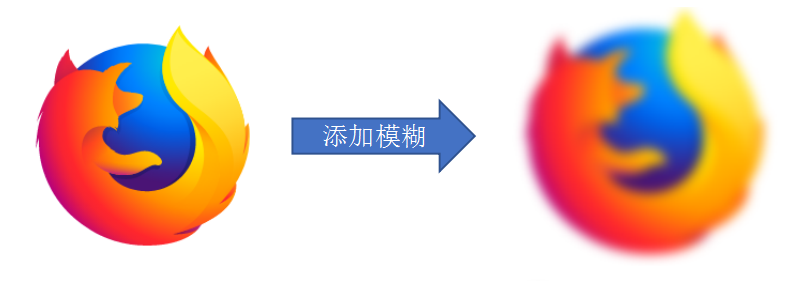
计算盒子宽度 – calc 函数
calc() 此CSS函数让你在声明CSS属性值时执行一些计算
语法:
width: calc(100% - 80px);
括号里面可以使用 + - * / 来进行计算
CSS3 过渡(★★★)
过渡(transition)是CSS3中具有颠覆性的特征之一,我们可以在不使用 Flash 动画或 JavaScript 的情况下,当元素从一种样式变换为另一种样式时为元素添加效果。
过渡动画: 是从一个状态 渐渐的过渡到另外一个状态
可以让我们页面更好看,更动感十足,虽然 低版本浏览器不支持(ie9以下版本) 但是不会影响页面布局。
我们现在经常和 :hover 一起 搭配使用。
语法:
transition: 要过渡的属性 花费时间 运动曲线 何时开始;
- 属性 : 想要变化的 css 属性, 宽度高度 背景颜色 内外边距都可以 。如果想要所有的属性都变化过渡, 写一个all 就可以
- 花费时间: 单位是 秒(必须写单位) 比如 0.5s
- 运动曲线: 默认是 ease (可以省略)
- 何时开始:单位是 秒(必须写单位)可以设置延迟触发时间 默认是 0s (可以省略)
- 后面两个属性可以省略
- 记住过渡的使用口诀: 谁做过渡给谁加
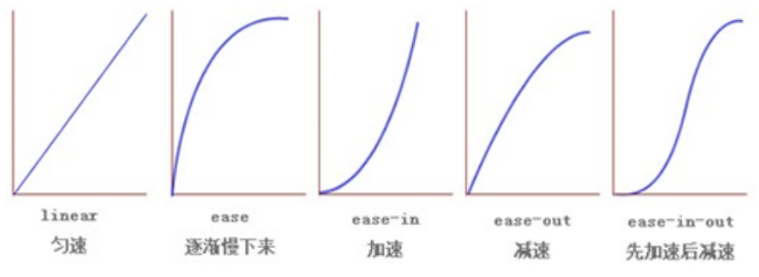
突变点检测(以NDVI时间序列为例))











)






